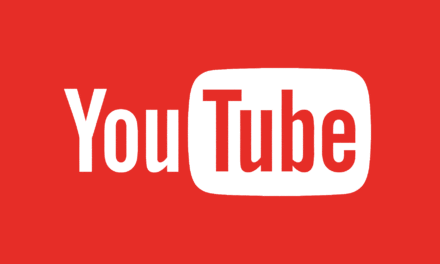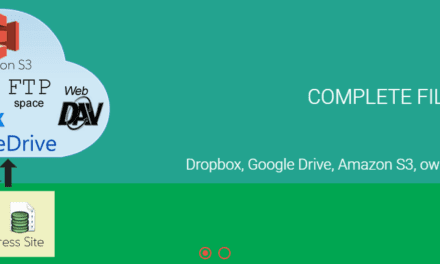La sauvegarde de votre site Web WordPress (WP) est la seule chose qui vous permet d’éviter une perte potentielle de mois, voire d’années de travail. C’est pourquoi la plupart des propriétaires de sites Web accordent beaucoup d’attention à leur logiciel de sauvegarde tiers pour faciliter le processus de récupération de leurs fichiers. Certains, par contre, préfèrent utiliser le système de sauvegarde préinstallé pour WP, ce qui pourrait être un peu plus difficile. Quoi qu’il en soit, la sécurité de votre site Web est primordiale.
Sans plus attendre, voici un aperçu de la façon de restaurer WordPress à partir d’une sauvegarde.
Une dernière chose que nous devons mentionner avant de commencer, la migration d’un site WP vers un autre domaine et la restauration de WP à partir d’une sauvegarde n’est pas la même chose, ce qui est une erreur très courante.
Table des matières
- Différentes méthodes
- BackupBuddy
- UpdraftPlus Backup
- En conclusion
Différentes méthodes
Comme nous l’avons évoqué dans l’introduction, l’un des moyens les plus simples de faire des sauvegardes est de trouver le plugin de sauvegarde ou le logiciel tiers adéquat. De cette façon, vous pouvez demander à votre site Web de faire des sauvegardes automatiques de temps en temps, tout en ayant le choix de faire des sauvegardes manuelles chaque fois que vous atteignez un jalon important ou que vous en avez tout simplement envie.
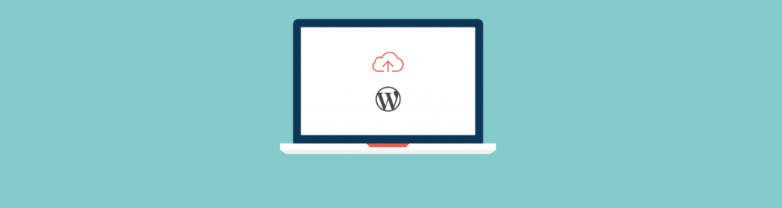
Sauvegarde WordPress
Le principal problème des sauvegardes manuelles est qu’elles nécessitent énormément de temps et d’efforts, ce qui fait que les utilisateurs sauvegardent uniquement des éléments comme les thèmes et les bases de données au lieu de sauvegarder l’ensemble de leur site Web en même temps. C’est particulièrement le cas des personnes qui décident d’ignorer les conseils des développeurs de sites Web chevronnés et de s’en tenir à leur mise en page personnalisée. Bien sûr, les informations stockées de cette façon peuvent vous aider à sauvegarder votre site, mais cela rend votre travail un peu plus compliqué. Le reste du processus dépendra grandement du plugin de sauvegarde que vous choisissez.
BackupBuddy

BackupBuddy est probablement le meilleur des plugins de sauvegarde sur WordPress, c’est pourquoi ce sera le premier plugin dont nous allons parler. Pour commencer le processus de restauration de votre sauvegarde, vous devez vous connecter à votre site Web et aller dans la page de restauration/d’atténuation. Si vous avez le fichier importbuddy.php et que vous créez un mot de passe adéquat, vous aurez déjà effectué le gros du travail. Maintenant, si vous avez une sauvegarde complète, ce dont nous avons déjà parlé, vous devez la télécharger depuis votre BackupBuddy et la charger sur votre site Web. Par la suite, vous pouvez supprimer tous ces fichiers de votre site en toute sécurité.
Par contre, dans un scénario où vous n’avez pas de sauvegarde complète, vous devez d’abord télécharger les fichiers que vous n’avez pas sauvegardés. Pour commencer à partir de zéro, placez-les dans un dossier sécurisé, puis supprimez-les du répertoire racine. Une fois que votre répertoire racine est vide, tout ce que vous avez à faire est de charger la sauvegarde et le fichier importbuddy.php dans le dossier. Ensuite, vous devez aller sur votre site Web et entrer le mot de passe que vous avez établi précédemment.
À partir de là, vous disposez d’un assistant assez intuitif, mais vous pouvez rechercher des options avancées. Selon la raison pour laquelle vous avez besoin de restaurer votre site Web, il se peut que vous souhaitiez ou non utiliser vos anciennes bases de données. S’il s’agit d’un piratage informatique, vous auriez peut-être intérêt à créer une nouvelle base de données. De plus, l’utilisation d’un logiciel tiers comme Security Ninja peut aider à réduire le risque que le même problème se reproduise.
UpdraftPlus Backup
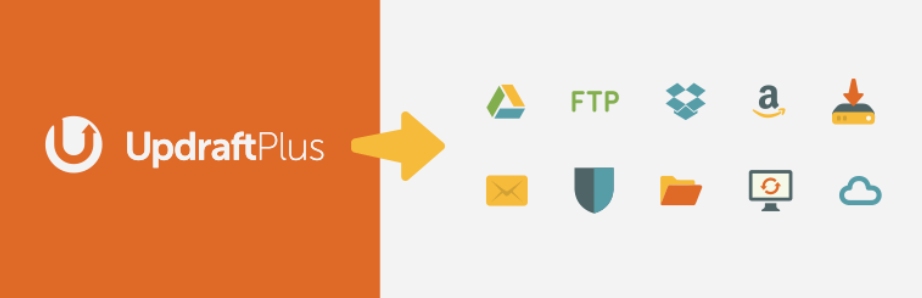
D’un autre côté, BackupBuddy n’est pas largement utilisé et il y des gens qui préfèrent utiliser des plugins comme UpdraftPlus. La création de sauvegardes complètes de sites Web est l’un des plus grands avantages de ce plugin, ce qui vous permet d’être cohérent dans la réalisation de cette tâche. Les fichiers générés par UpdraftPlus sont si compacts que certaines personnes décident de les stocker à distance dans plusieurs emplacements différents. Par exemple, ils peuvent être stockées en même temps sur la plateforme UpdraftPlus, ainsi que dans Dropbox et Google Drive, au cas où.
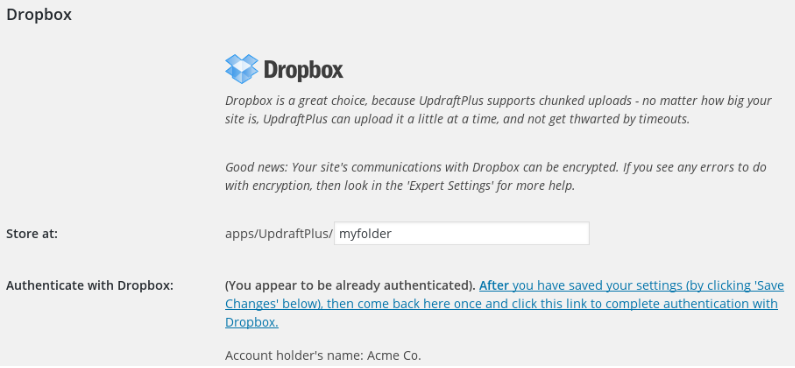
UpdraftPlus Dropbox
Comme dans la situation précédente, vous devez partir de zéro, ce qui se fait facilement en supprimant tout ce que vous avez dans le dossier racine (quand il s’agit de ce répertoire). Ensuite, vous devez réinstaller WordPress, puis activer le plugin UpdraftPlus. À partir de là, les choses deviennent un peu plus simples. Accédez à la page des paramètres et passez à la page Sauvegardes de UpdraftPlus. Là, vous trouverez un gros bouton de restauration qui vous permet de charger vos fichiers de sauvegarde. Ensuite, cliquez à nouveau sur Restaurer et procédez à l’exécution de l’assistant qui est assez intuitif.
Ce processus peut sembler un peu plus simple que ce que nous avons décrit avec son prédécesseur, mais c’est uniquement dû au fait que la plateforme de sauvegarde UpdraftPlus se concentre sur les sauvegardes de site complet plutôt que sur celles d’éléments individuels. Bien que ce processus puisse sembler plus simple, il exige plus de temps et de ressources sur une base quotidienne.
Snapshot Pro
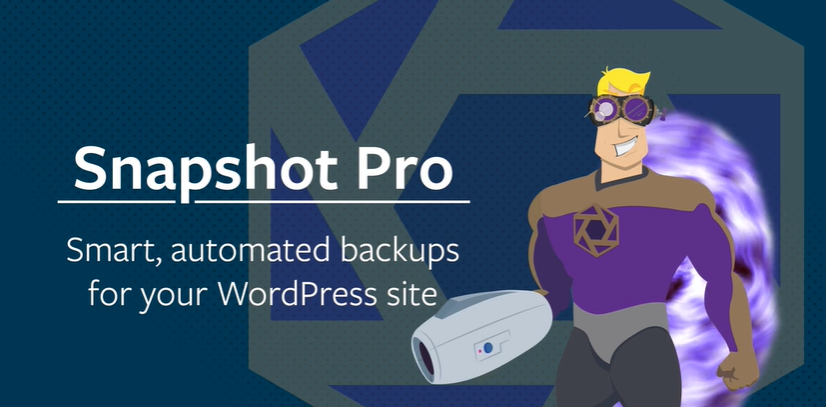
Snapshot crée des sauvegardes à la demande automatisées et complètes de vos site WordPress, sur des serveurs locaux et sur le cloud.
Planifiez les sauvegardes et contrôlez leur durée de conservation.
Planifiez des sauvegardes automatisées ou exécutez Snapshot avant de modifier une ligne de code, de mettre à jour le noyau WordPress ou d’activer un plug-in.
Les points de restauration permettent d’essayer quelque chose de nouveau et de revenir en arrière si cela ne fonctionne pas.
En conclusion
Bien que les deux méthodes et plugins susmentionnés puissent sembler plus compliqués que ce à quoi vous vous attendiez, gardez à l’esprit que la restauration de votre site Web à partir de zéro n’est pas quelque chose que vous êtes censé faire sur une base régulière. C’est un peu comme la question de l’assurance automobile. C’est un investissement que vous faites dans l’espoir de ne jamais avoir à l’utiliser.
Cependant, il vaut mieux prévenir que guérir lorsqu’il s’agit de protéger certains de vos biens les plus précieux. Pour une entreprise en ligne, il n’y a rien d’aussi précieux que son site Web et rien d’aussi terrifiant que de le perdre avec toutes les données qui s’y rapportent.